添加目錄
您使用每個章節的章節名稱與第一個頁碼,為整份文件建立「目錄」。
如果您建立目錄,就會在文件中插入名為「目錄」的章節。
目錄配置如下:
目錄標題
清單符號
章節名稱
定位點前置字元
頁碼
與原稿頁面類似,頁面可以設定及編輯。
|
重要
|
|
使用 Desktop Editor 來縮小邊界等等之後,如果文件文字出現在目錄中,加以更新會導致所有非目錄資料從目錄中刪除。
|
1.
在導覽視窗的「頁面樹狀目錄」標籤上,選取要使用  (章節) 或
(章節) 或  (頁面) 在章節中插入目錄章節的位置。
(頁面) 在章節中插入目錄章節的位置。
或在工作視窗上,選取要插入目錄的頁面。
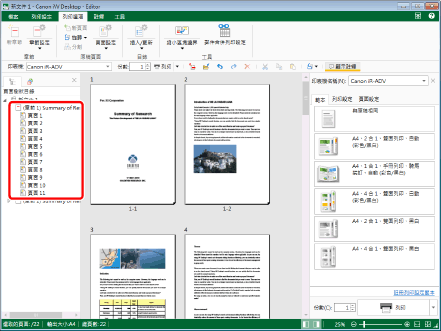
|
注意
|
|
如果沒有顯示導覽視窗上的「頁面樹狀目錄」標籤,請參閱下文。
|
2.
在功能區上按一下  (插入/更新) 的
(插入/更新) 的  。
。
 (插入/更新) 的
(插入/更新) 的  。
。或者,遵循下述其中一個步驟。
在功能區上按一下  (插入/更新) 的
(插入/更新) 的  ,並選取「插入目錄」
,並選取「插入目錄」
 (插入/更新) 的
(插入/更新) 的  ,並選取「插入目錄」
,並選取「插入目錄」按一下功能區上的  (插入目錄)
(插入目錄)
 (插入目錄)
(插入目錄)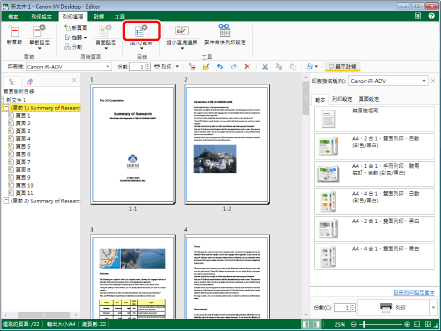
「插入目錄」對話方塊會隨即顯示。
|
注意
|
|
如果命令沒有顯示在 Desktop Editor 的功能區上,請參閱下文以顯示命令。
此操作也可以使用工具列上的工具按鈕執行。如果工具按鈕沒有顯示在 Desktop Editor 的工具列上,請參閱下文以顯示這些按鈕。
|
3.
設定目錄。
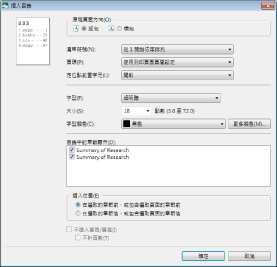
|
[原稿頁面方向]
|
設定目錄的頁面方向。
|
|
[縱向]
|
將目錄頁面設為垂直方向。
|
|
[橫向]
|
將目錄頁面設為水平方向。
|
|
[清單符號]
|
設定目錄的開頭符號。
|
|
[從 1 開始依序排列]
|
將目錄頁面設為從 1 開始編號。
|
|
[無]
|
如果您選取「無」,目錄中就不會顯示符號。
|
|
[頁碼]
|
可讓您為列印頁面的頁碼選取頁首或頁尾設定。
|
|
[使用列印頁面頁首設定]
|
設定頁碼為使用列印頁面中設定的頁首設定。
|
|
[使用列印頁面頁尾設定]
|
設定頁碼為使用列印頁面中設定的頁尾設定。
|
|
[無]
|
如果您選取「無」,目錄中就不會顯示頁碼。
|
|
[定位點前置字元]
|
設定是否要在目錄項目與頁碼之間插入導向線。
如果在「頁碼」中選取「無」,就無法選取「定位點前置字元」。
|
|
[字型]
|
選取您要使用的目錄字型。
|
|
[大小]
|
選取您要使用的目錄字型大小。
如果採取直接輸入,則小數點後兩位數之後的數字將予以省略。
|
|
[字型顏色]
|
選取您要使用的目錄字型顏色。若要設定清單中未提供的顏色,請按一下「更多顏色」。
|
|
[更多顏色]
|
如果按一下此處,將顯示「彩色」對話方塊。在「彩色」對話方塊上,您可以設定「字型顏色」中未列出的顏色。
|
|
[目錄中的章節顯示]
|
選取您要顯示在目錄中的章節。有核取符號的章節會顯示在目錄中。
|
|
[插入位置]
|
選取要插入目錄的位置。
|
|
[在選取的章節前,或包含選取頁面的章節前]
|
插入在選取的章節前,或包含選取頁面的章節前。
|
|
[在選取的章節後,或包含選取頁面的章節後]
|
插入在選取的章節後,或包含選取頁面的章節後。
|
|
[不插入頁首/頁尾]
|
如果您不想在目錄中插入頁首/頁尾,請選取此核取方塊。
|
|
[不計頁數]
|
選取此核取方塊可不將目錄頁數加入頁面計數。
當選取「不插入頁首/頁尾」核取方塊時,可以選取此核取方塊。
|
|
注意
|
|
若要透過選取「編輯目錄」來編輯目錄,您無法設定「插入位置」。
此操作也可以使用工具列上的工具按鈕執行。如果工具按鈕沒有顯示在 Desktop Editor 的工具列上,請參閱下文以顯示這些按鈕。
|
4.
按一下「確定」。
「目錄」章節中包含的目錄頁面會插入文件。
|
注意
|
|
與一般章節類似,您也可以移動、重新命名、刪除和設定「目錄」章節。
「目錄」章節無法複製或移至不同的文件。
目錄頁面可以像一般頁面旋轉。
目錄頁面無法複製、刪除或從「目錄」章節中移出。
以下未包含在頁碼中。
封面頁 (未在封面頁上列印原稿時)
封底頁 (未在封底頁上列印原稿時)
標籤紙
未列印文件的插頁
目錄頁面不論水平與垂直方向,都會包含 10% 的邊界區域。(邊界不會設定在目錄標題的右側)。
僅會在「目錄」章節的第一頁插入目錄標題。
建立目錄之後,若您已在文件上執行編輯操作 (例如重新命名章節和分割頁面),則必須更新目錄。如需更新目錄的詳細資訊,請參閱下文。
建立目錄之後,若要加以編輯,請執行下列其中一項操作。
在功能區上按一下
 (插入/更新) 的 (插入/更新) 的  ,並選取「編輯目錄」 ,並選取「編輯目錄」按一下功能區上的
 (編輯目錄) (編輯目錄)如果目錄經過編輯,插入目錄的數位圖章/文字醒目提示/底線/刪除線/文字註釋會遭刪除。
如果命令沒有顯示在 Desktop Editor 的功能區上,請參閱下文以顯示命令。
此操作也可以使用工具列上的工具按鈕執行。如果工具按鈕沒有顯示在 Desktop Editor 的工具列上,請參閱下文以顯示這些按鈕。
|